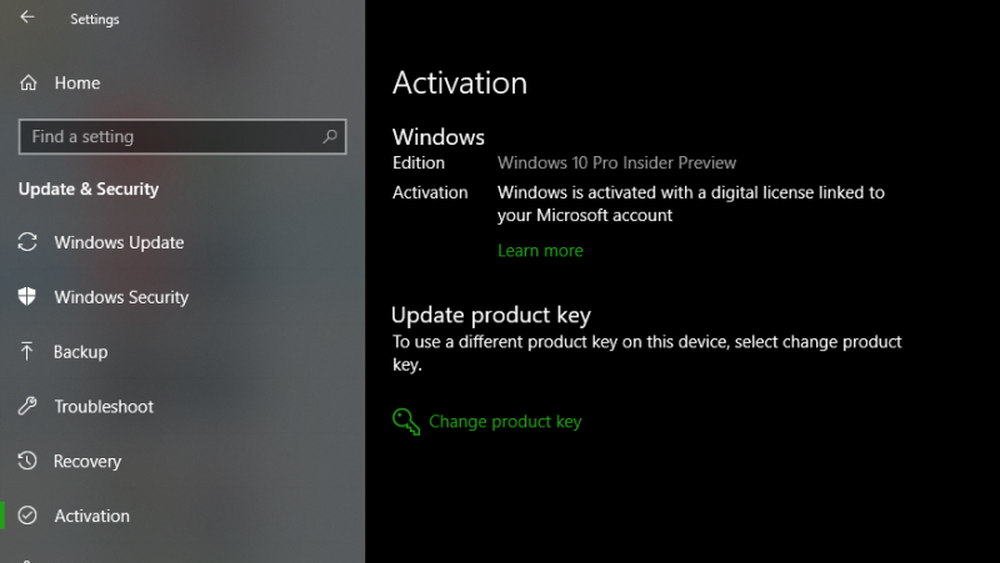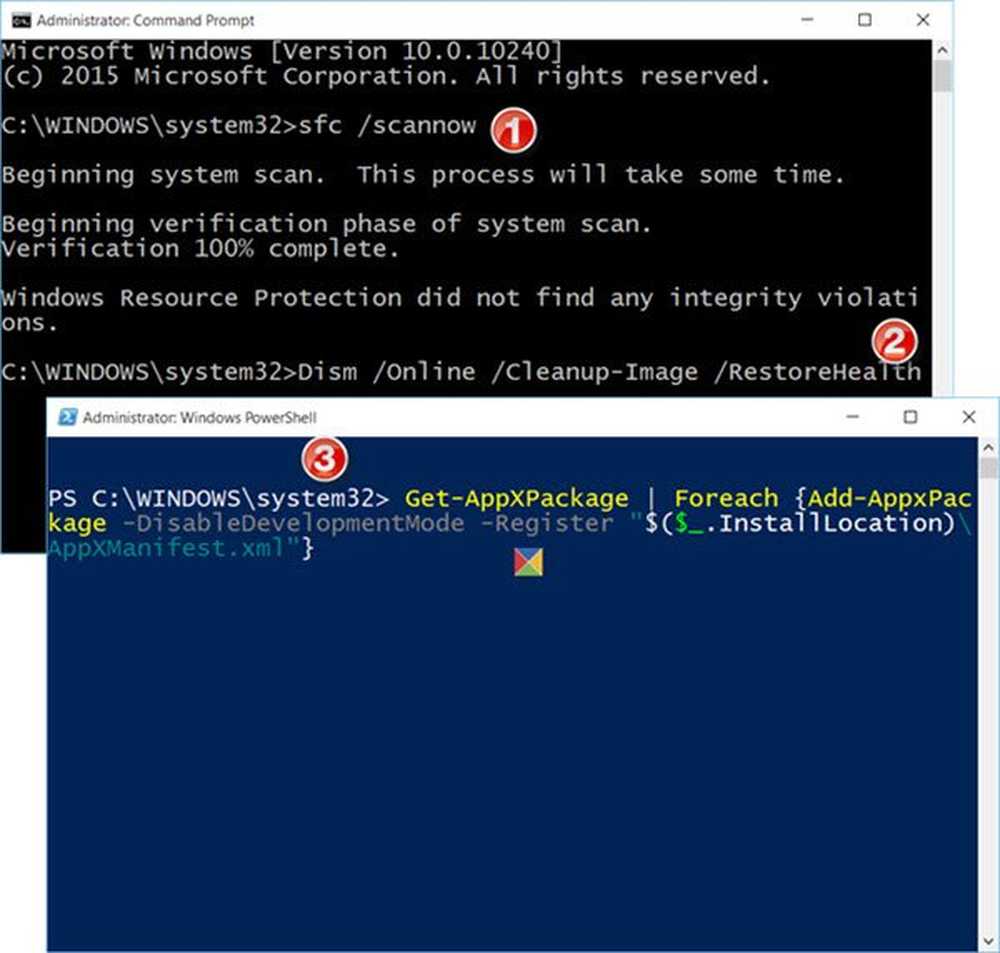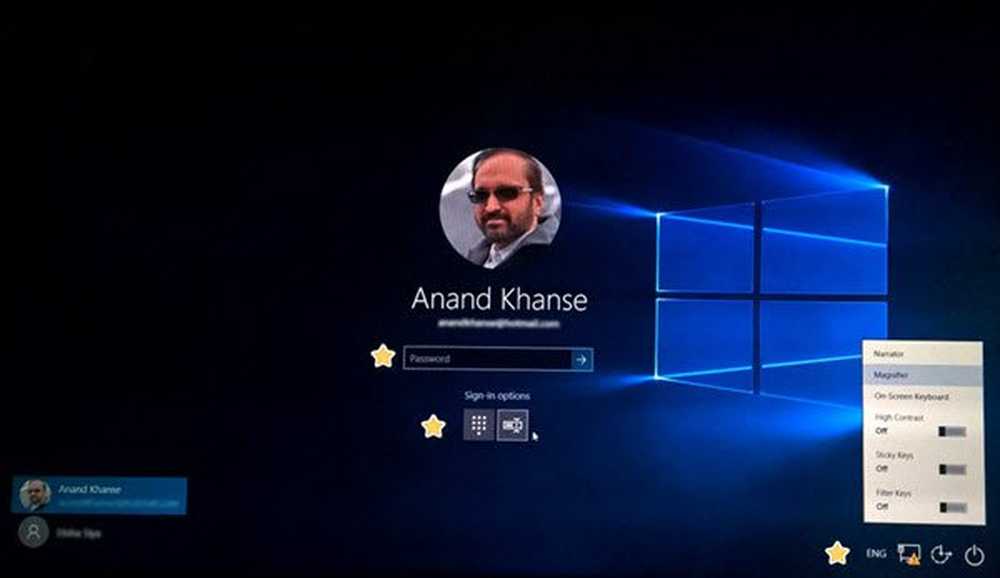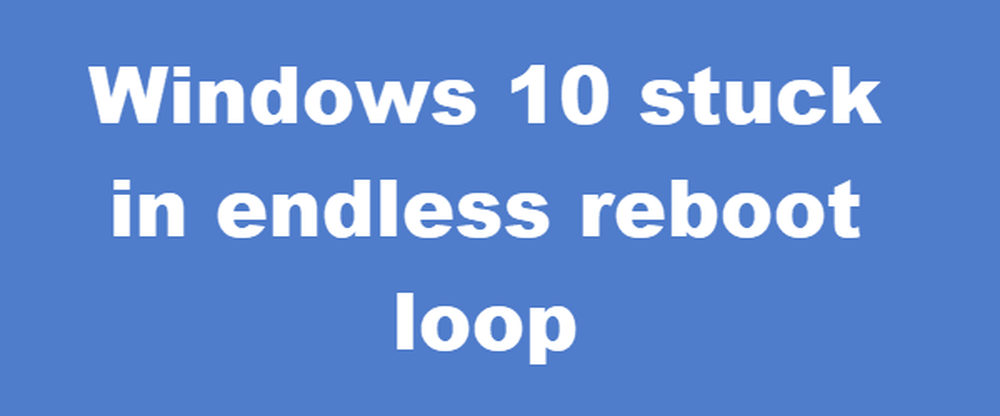Windows 10 fast på Förbered Windows-skärm

Många gånger när du startar om efter en Windows 10-uppgradering eller bara försökt logga in på ditt konto kanske du bara stöter på den här skärmen som säger "Förbereder Windows", Kan detta innebära att Windows 10 försöker slutföra något eller bara väntar på att få filer laddas upp så att du kan använda ditt konto. Vissa användare har också rapporterat att ibland när de loggar in på kontot får de samma meddelande. I det här inlägget visar vi vad du ska göra om din Windows 10 sitter fast på Förbereder Windows skärm.

Windows 10 fastnar på att förbereda Windows
Många har försökt att logga in på kontot, men det här visas fortfarande, och även CTRL + ALT + DEL hjälper inte. Detta gör det klart att det är ditt konto som på något sätt är skadat.
1] Starta i Säkert läge
Du kan starta datorn i Säkert läge och logga in med ett fungerande Admin-konto. Om det är ditt administratorkonto som orsakade problemet, var noga med att skapa ett administratörskonto först. Logga in efter omstart till kontot och logga sedan av. Starta om din maskin normalt och se om problemet är löst för dig.
2] Reparera korrupta användarprofil med hjälp av registret
Skapa en systemåterställningspunkt först och skriv sedan regedit i Kör prompt och öppna Registerredigerare.
Navigera till följande nyckel:
Dator \ HKEY_LOCAL_MACHINE \ SOFTWARE \ Microsoft \ Windows NT \ CurrentVersion \ ProfileList
Här får du en lista över alla användarprofiler på datorn. Klicka på varje S-1-5-mapp och dubbelklicka på ProfileImagePath-posten för att ta reda på vilket användarkonto det gäller. På en av dem borde du se en sökväg som "C \ Users \ ACK" där "ACK" är användarnamnet.

Du vet vilket konto som är korrupt. Så leta efter en nyckel med namn RefCount och ändra värdedata till 0 och klicka på OK. Om det inte är tillgängligt högerklickar du i den högra rutan och skapar det.
Därefter dubbelklickar du på nyckeln stat, se till att värdet data är igen 0 och klicka ok.Stäng registerredigeraren och starta om datorn.
Se om problemet är löst.
3] Kör System File Checker

Detta kommer att reparera skadade eller skadade Windows-filer. Du måste köra kommandot från förhöjd CMD, dvs kommandotolken lanserad med administratörsbehörighet.
4] Reparera hårddiskfel

Vid fel på hårddisken kommer uppdateringen att misslyckas, eftersom systemet kommer att tro att det inte är hälsosamt. Du bör springa chkdsk i kommandotolken för att lösa dessa problem. Om detta inte kan lösa ditt problem kanske du måste tänka på att byta ut hårddisken. När du gör det, se till att säkerhetskopiera alla dina data på Windows 10-datorn. Du kan också använda den som en sekundär hårddisk.
5] Skapa ett nytt användarkonto:
Om ingenting fungerar kan du skapa ett nytt konto i Windows 10. Det här kommer att bli ont och det tar tid eftersom du måste konfigurera ditt konto för att installera appar och så vidare.
Låt oss veta om den här guiden hjälpte dig att lösa problemet.
Relaterad läsning: Windows 10 sitter fast vid laddning av vissa skärmar.